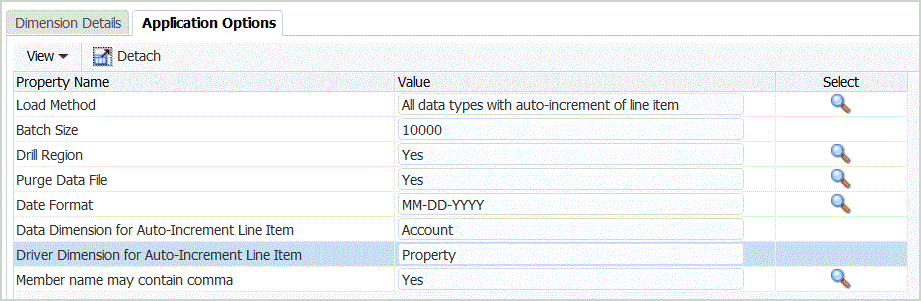Carga de datos incrementales con el indicador LINEITEM en una aplicación de Cloud EPM
Puede incluir detalles de apunte utilizando un indicador LINEITEM en el archivo de carga de datos para realizar cargas de datos incrementales para un hijo de la dimensión de carga de datos según los identificadores únicos de dimensión de controlador en una aplicación de Oracle Fusion Cloud Enterprise Performance Management. Este método de carga especifica que los datos se deben sobrescribir si ya existe una fila con los identificadores únicos especificados en el formulario. Si no existe la fila, se introducen los datos si hay suficientes miembros hijos en el miembro padre de dimensión de carga de datos.
Por ejemplo, puede cargar información sobre el sueldo de los empleados en el siguiente archivo de datos de origen de ejemplo en una aplicación de destino de Cloud EPM.
Emp,Job,Pay Type,Amount "Stark,Rob",Accountant,Bonus_Pay,20000 "Molinari,Sara",Sales Manager,Bonus_Pay,22000 "Matthew,Peter",Sales Associate,Bonus_Pay,5000
La aplicación de destino Planning se muestra a continuación:
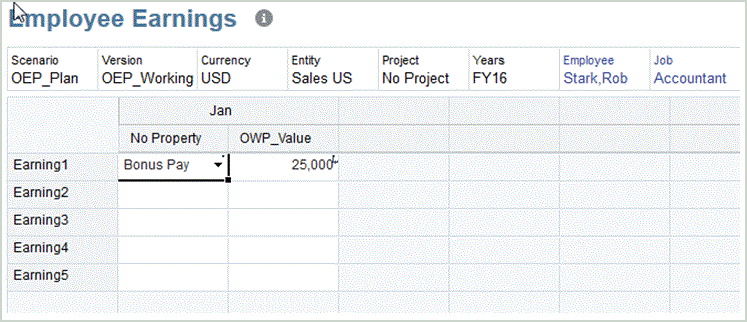
Al utilizar la sintaxis LINEITEM, el archivo de datos puede contener registros que tienen dimensiones idénticas, excepto los valores del miembro de controlador.
En el siguiente archivo de datos, los registros tienen las mismas dimensiones, aunque se diferencian en el valor de la columna acct_date (un miembro de controlador). Este procedimiento requiere que identifique los miembros de controlador que hacen que el registro de datos sea único (es decir, la columna acct_date para el ejemplo).
Entity,Employee,Version,asl_EmployeeType,acct_date,acct_text,SSTax Rate1
<LINEITEM("ParentMember")>,No Employee,Baseline,Regular,1-1-2001,Text1,0.4
<LINEITEM("ParentMember")>,No Employee,Baseline,Regular,1-1-2002,Text2,0.4
<LINEITEM("ParentMember")>,No Employee,Baseline,Regular,1-1-2003,Text3,0.5
Para soportar el caso de uso anterior, cree una dimensión de consulta y asígnele la columna de miembro de controlador en la opción Formato de importación. El nombre de la dimensión debe empezar por LineItemKey. Por ejemplo, cree una dimensión de consulta con el nombre LineItemKey y asígnele cualquier nombre de columna de datos (por ejemplo, UD8). En la opción Formato de importación, asigne la dimensión LineItemKey a la quinta columna (acc_date) en el archivo de datos y utilice la asignación de datos LIKE (* a *). También puede utilizar otros tipos de asignaciones de datos para rellenar la dimensión de consulta. Si es necesario, cree más dimensiones de consulta para identificar registros de datos de forma única. El resto de la configuración es la misma.
Para utilizar esta función, debe realizar los pasos en Planning y Data Management.
-
Inicio de Planning.
-
En la pantalla Configuración de carga de datos, seleccione Dimensión de carga de datos y Dimensión de controlador.
En Planning, Ganancias1 y Ganancias2 son miembros de las dimensiones de Cuenta. Los distintos tipos de ganancias se cargan en el miembro Ninguna propiedad de la dimensión Propiedad y el valor Ganancia se carga en OWP_Value de la dimensión Propiedad.
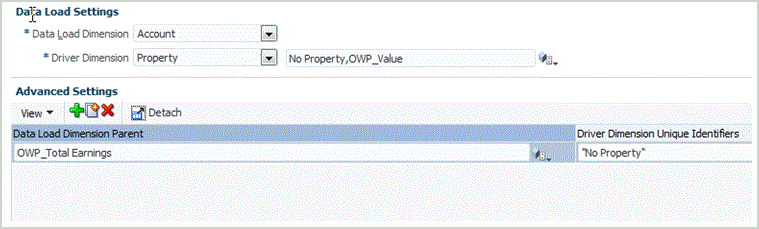
Para obtener más información sobre la pantalla Configuración de carga de datos, consulte: Oracle Hyperion Planning Administrator's Guide (sólo disponible en inglés).
-
Inicie Data Management, a continuación, seleccione Configuración y, a continuación, seleccione Formato de importación.
-
En la cuadrícula Asignación de formato de importación, seleccione la columna de origen de datos.
-
En Expresión, agregue una expresión de importación para el controlador de datos.
Por ejemplo, agregue la expresión de formato de importación: Driver=Property;member="No Property","OWP_value";Column=3,4.
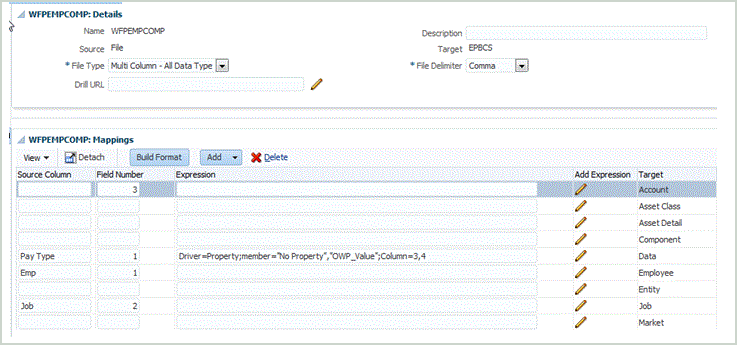
Para obtener más información sobre cómo agregar controladores Data Management, consulte Adición de una expresión de importación para un controlador de datos y Asignación de miembros de la dimensión de controlador.
-
En Flujo de Trabajo, seleccione Asignación de carga de datos.
En Asignación de carga de datos, puede identificar la forma en la que se traduce en la dimensionalidad de origen a la dimensionalidad de destino. Como se muestra a continuación para obtener una asignación "Como", el valor de origen Ganancia (representado por un asterisco) se carga a OWP_Total Earnings de la dimensión Cuenta.

-
Desde Flujo de trabajo, seleccione Regla de carga de datos.
-
Seleccione la pestaña Opciones de destino.
-
En la lista desplegable Método de carga, seleccione Todos los tipos de datos con incremento automático de detalle de apunte.
-
En Dimensión de datos para incremento automático de apunte contable, seleccione la dimensión de datos que coincide con la dimensión de datos que haya especificado en Planning.
En este ejemplo, la dimensión de datos es Cuenta.
-
En Dimensión de parámetros para incremento automático de apunte contable, seleccione la dimensión de controlador que coincida con la dimensión de controlador que haya especificado en Planning.
En este ejemplo, la dimensión de controlador es Propiedad.